Alerty pocztowe programu Microsoft Outlook mogą być mieczem obosiecznym. Pomagają Ci utrzymać kontrolę nad e-mailami, ale mogą też zakłócać Twoją koncentrację i produktywność. W tym samouczku dowiesz się, jak włączyć lub wyłączyć powiadomienia programu Outlook i pomóc Ci znaleźć równowagę między byciem na bieżąco a unikaniem rozpraszania uwagi.
Jak włączyć lub wyłączyć powiadomienia programu Outlook w systemie Windows
Jeśli używasz programu Microsoft Outlook jako klienta poczty e-mail na komputerze z systemem Windows 10/11, możesz skonfigurować program tak, aby wysyłał powiadomienia na pulpicie za każdym razem, gdy Twoje konta e-mail otrzymają nową pocztę. Aby zarządzać ustawieniami powiadomień e-mail, musisz uzyskać dostęp do okna dialogowego Opcje programu Outlook. Oto jak:
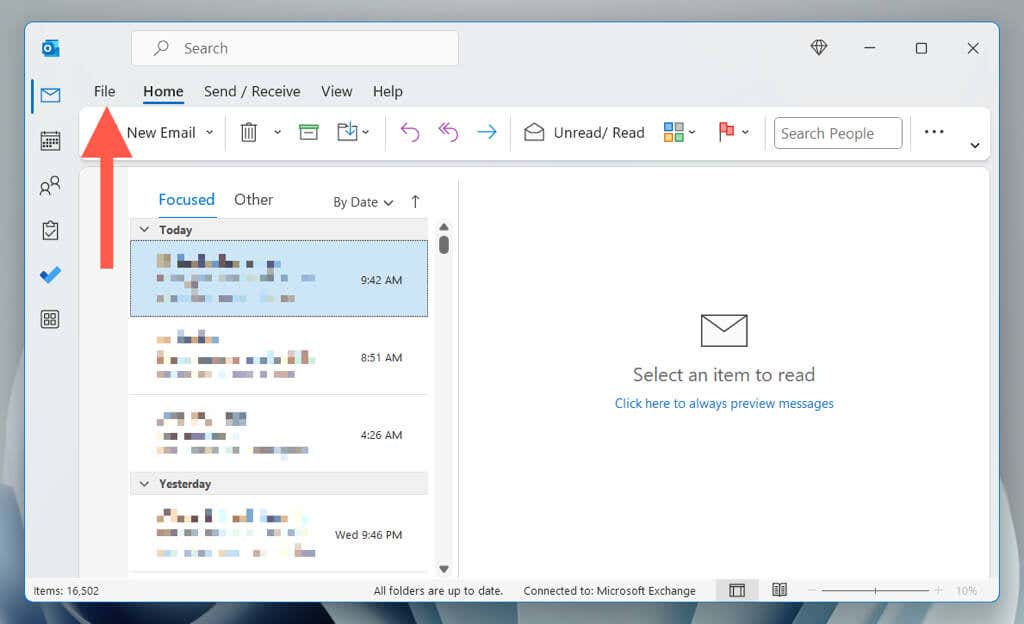
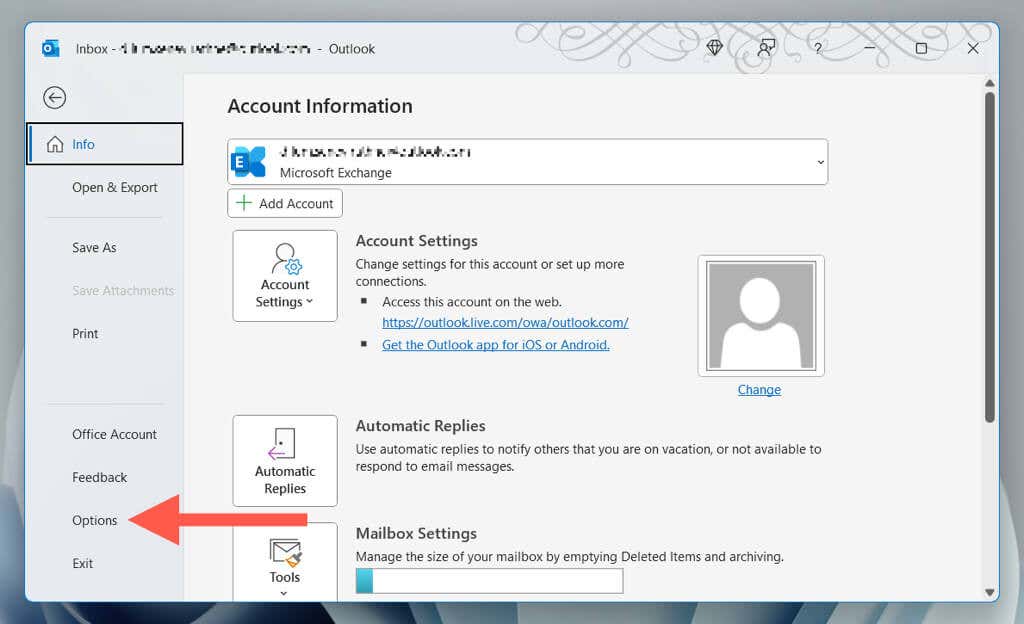
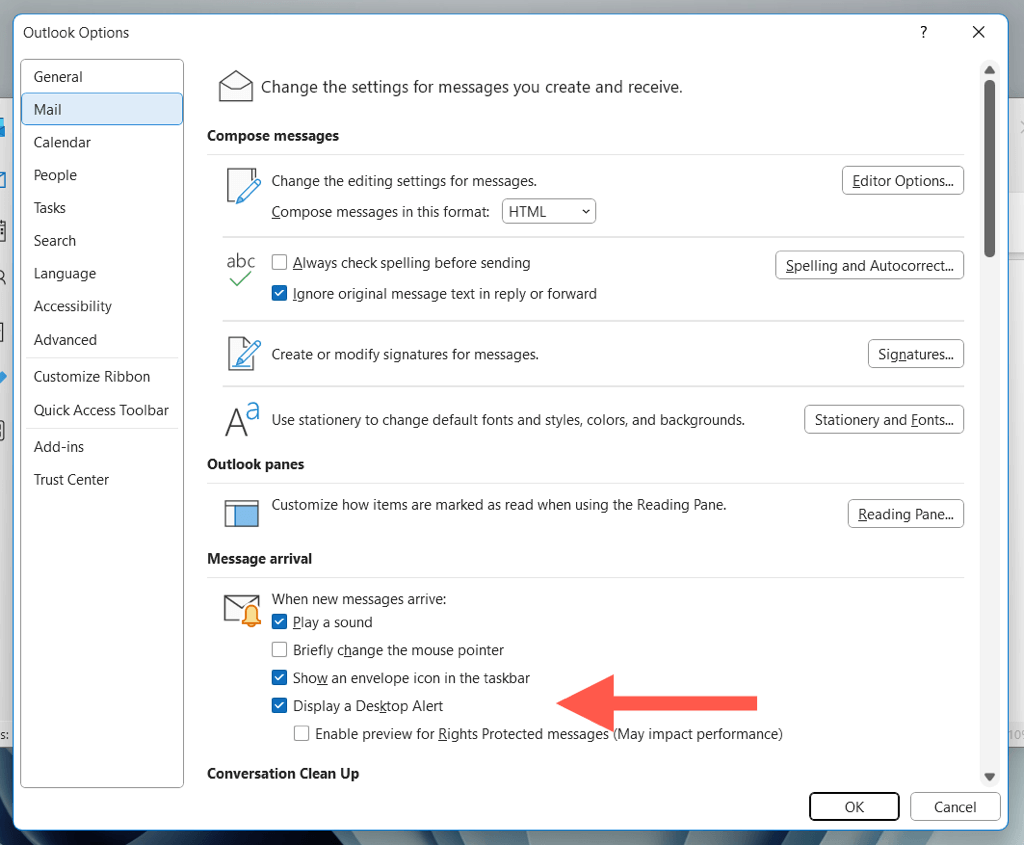
Możesz także zaznaczyć opcję podrzędną Włącz podgląd wiadomości chronionych prawami (może mieć wpływ na wydajność), aby otrzymywać podgląd powiadomień o wiadomościach chronionych.
Następnie zaznacz pola obok następujących opcji, jeśli potrzebujesz dodatkowych wskazówek dotyczących poczty przychodzącej.
Jeśli powiadomienia o nowej poczcie Outlooka Cię rozpraszają, otwórz ponownie okno dialogowe Opcje Outlooka, wybierz Pocztai wyłącz opcję Wyświetlajalerty na pulpiciei dowolne inne typy alertów. Jeśli chcesz tylko na chwilę wstrzymać powiadomienia, lepszą alternatywą jest aktywuj tryb Nie przeszkadzać lub Asystent ostrości w systemie Windows.
Jak włączyć lub wyłączyć powiadomienia programu Outlook w systemie macOS
Podobnie jak w systemie Windows, program Microsoft Outlook dla komputerów Mac może wysyłać powiadomienia o otrzymaniu nowej poczty. Odwiedź panel Preferencje programu Outlook, aby włączyć alerty e-mail i zarządzać sposobem ich działania..
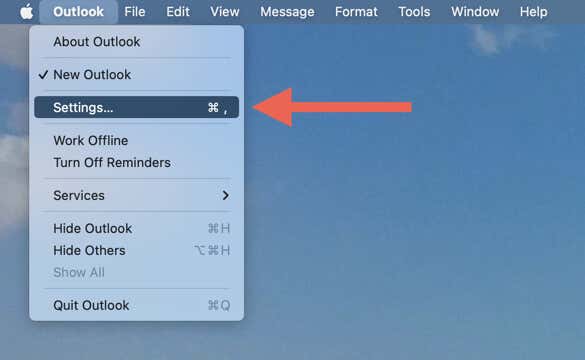
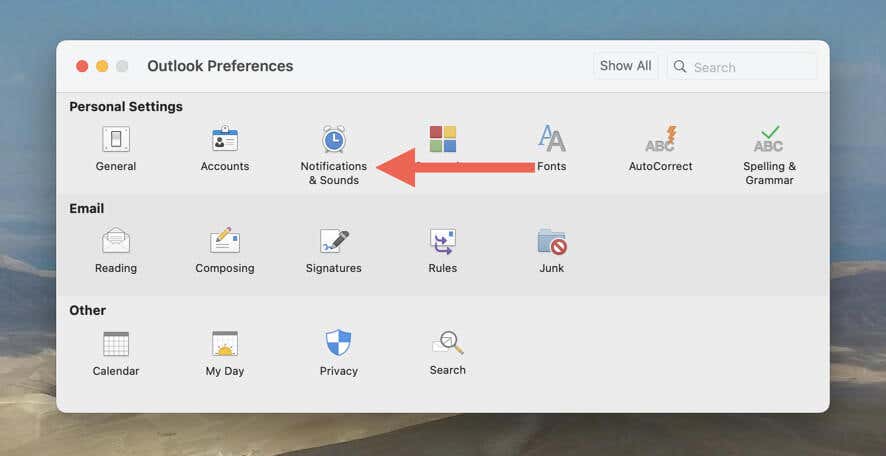
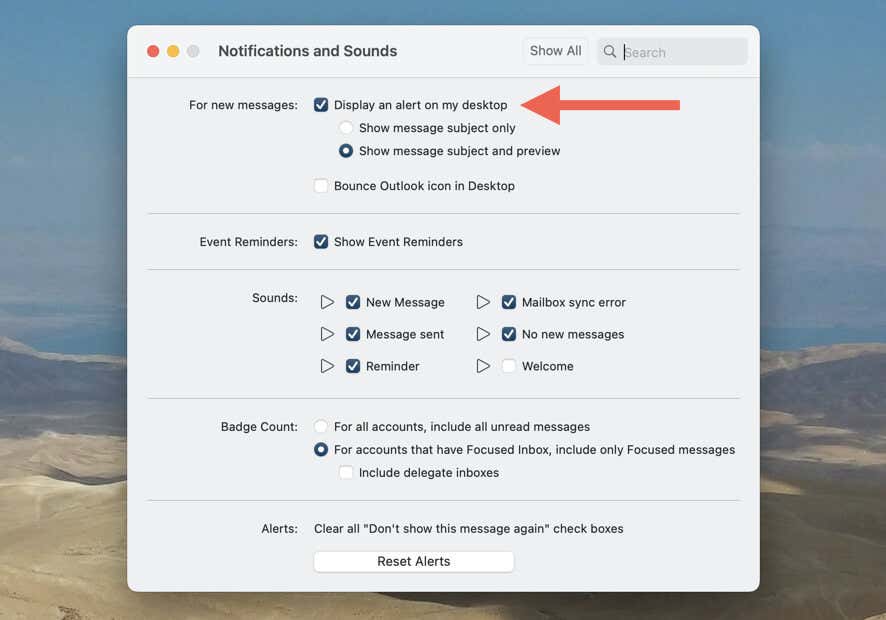
Inne opcje związane z przychodzącą pocztą e-mail, które możesz włączyć, to:
Aby wyłączyć powiadomienia programu Outlook, wróć ponownie do ekranu Powiadomienia i dźwięki w Preferencjach programu Outlook i odznacz opcję Wyświetlaj alert na moim pulpicieoraz inne typy alertów. Możesz także wyeliminować zakłócenia poprzez włączając tryb Nie przeszkadzać/Skupienie na komputerze Mac.
Jak włączyć lub wyłączyć powiadomienia na pulpicie w Outlook.com
Jeśli używasz internetowej wersji programu Outlook na komputerze z systemem Windows lub Mac, możesz włączyć powiadomienia na pulpicie w sytuacjach, gdy aplikacja internetowa nie jest otwarta na karcie. Aby to zrobić:
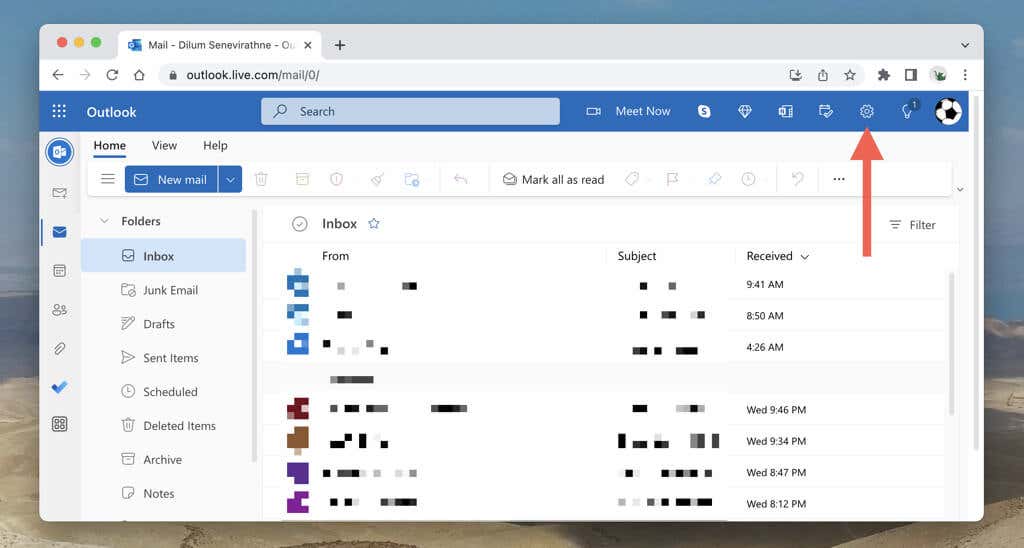
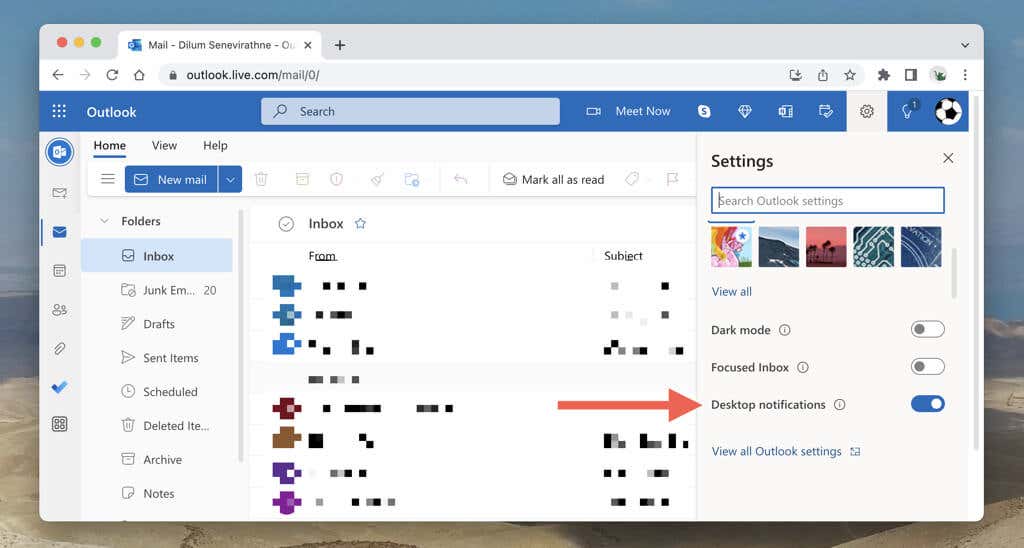
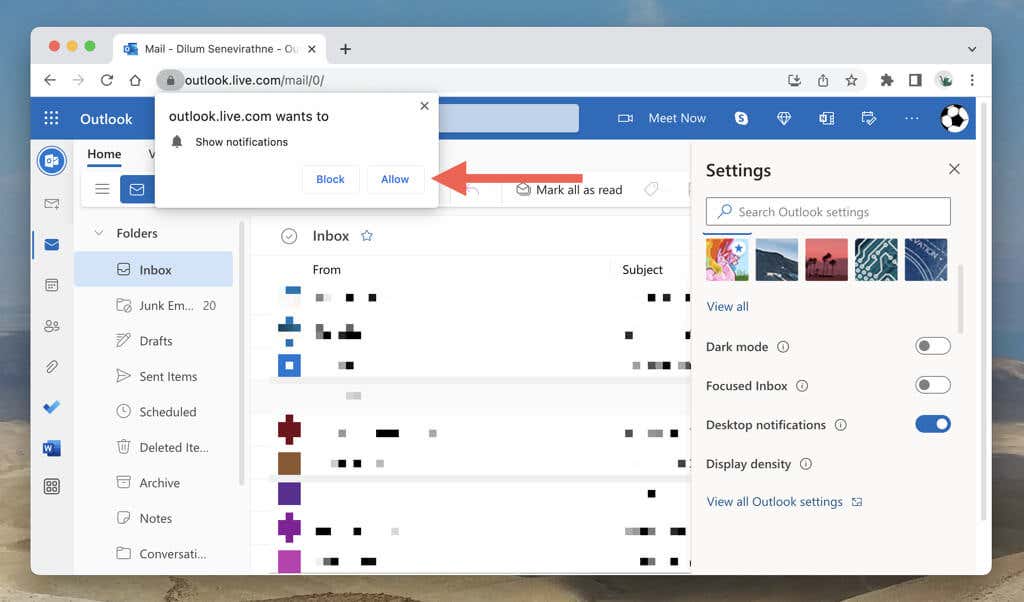
Opcjonalnie wybierz Wyświetl wszystkie ustawienia Outlooka(pod opcją Powiadomienia na pulpicie) i wybierz Ogólne>Powiadomienia. Następnie zdecyduj, czy chcesz otrzymywać powiadomienia na pulpicie o wszystkich przychodzących wiadomościach (Wiadomości w skrzynce odbiorczej), czy e-maile tylko od ulubionych kontaktów (Wiadomości od ulubionych osób)..
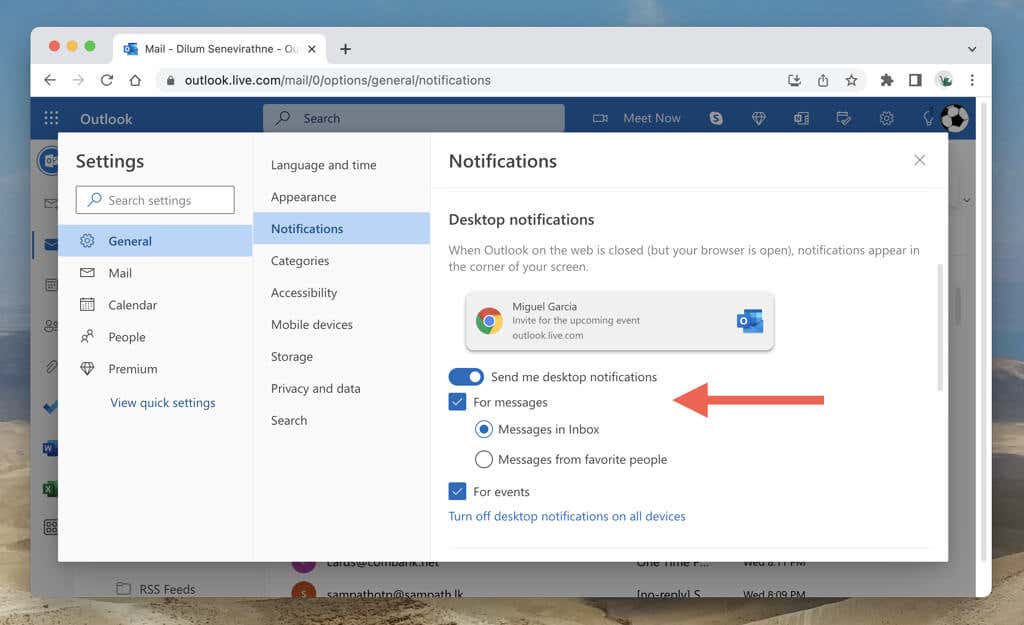
Aby wyłączyć powiadomienia na pulpicie Outlook.com na komputerze PC lub Mac, otwórz ponownie pasek boczny Ustawienia interfejsu internetowego i dezaktywuj przełącznik obok Powiadomienia na pulpicie.
Jak włączyć lub wyłączyć powiadomienia programu Outlook na Androidzie
Jeśli przegapisz lub pominiesz monit włączający powiadomienia po zainstalowaniu programu Outlook na urządzeniu z systemem Android, możesz aktywować alerty za pomocą wbudowanego w aplikację panelu zarządzania powiadomieniami. Jednak zanim to zrobisz, musisz sprawdzić, czy Outlook ma uprawnienia systemowe do wysyłania Ci nowych alertów e-mailowych. Aby to zrobić:
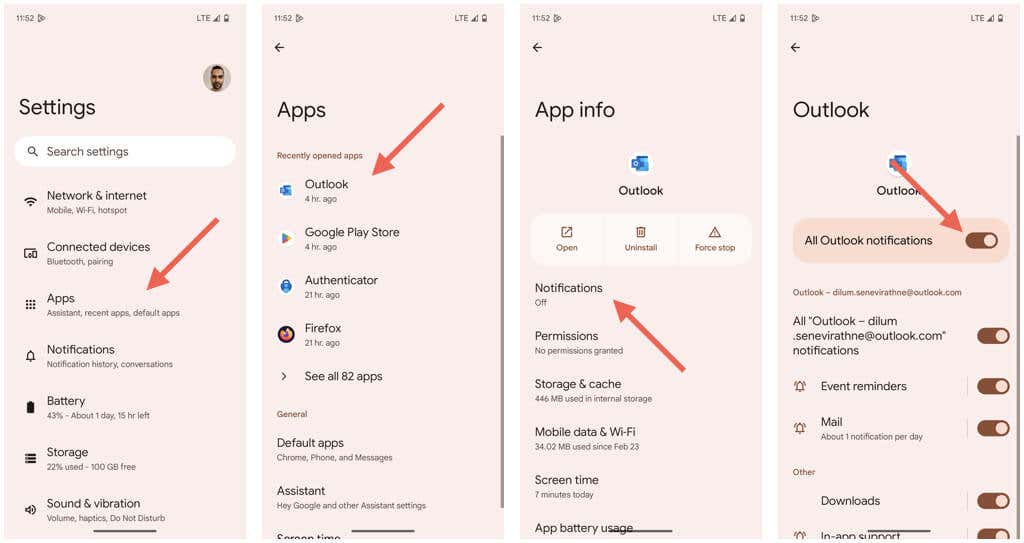
Gdy powiadomienia programu Outlook są aktywne na urządzeniu z Androidem, musisz:
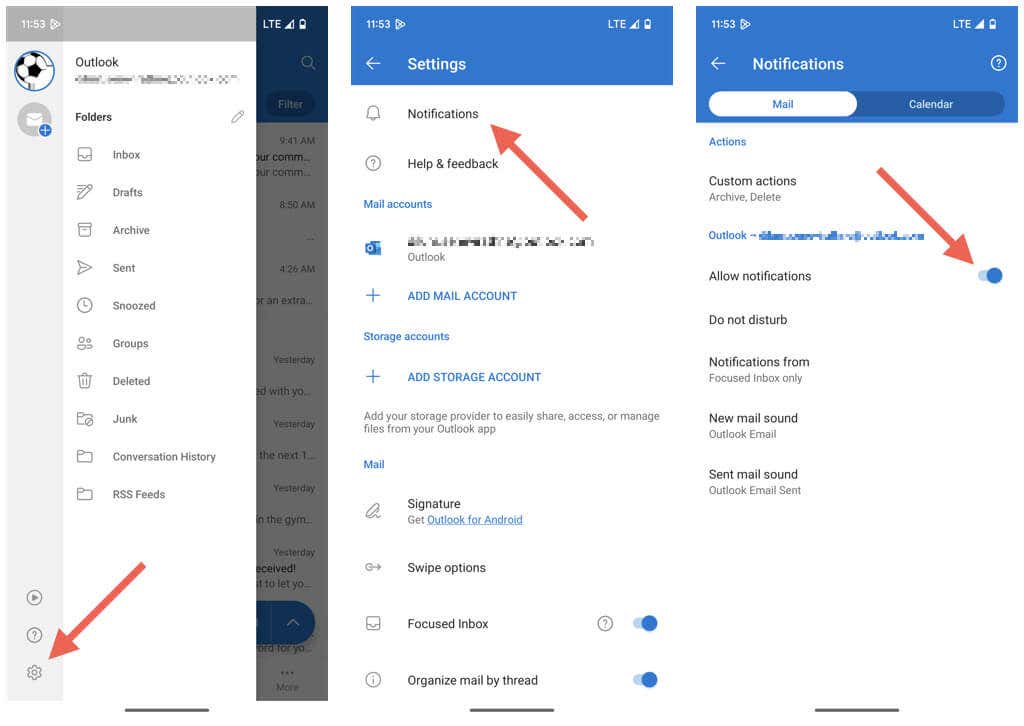
Jeśli chcesz wyłączyć powiadomienia e-mail w Outlooku na Androida, przejdź ponownie do ekranu Powiadomienia aplikacji i ustaw Powiadomieniazna Brak. Lub przełącz swój telefon z Androidem w tryb Nie przeszkadzać.
Jak włączyć lub wyłączyć powiadomienia programu Outlook na iPhonie
Przed skonfigurowaniem i dostosowaniem alertów programu Outlook na iPhonie lub iPadzie musisz zezwolić aplikacji na wysyłanie powiadomień. Oto jak:
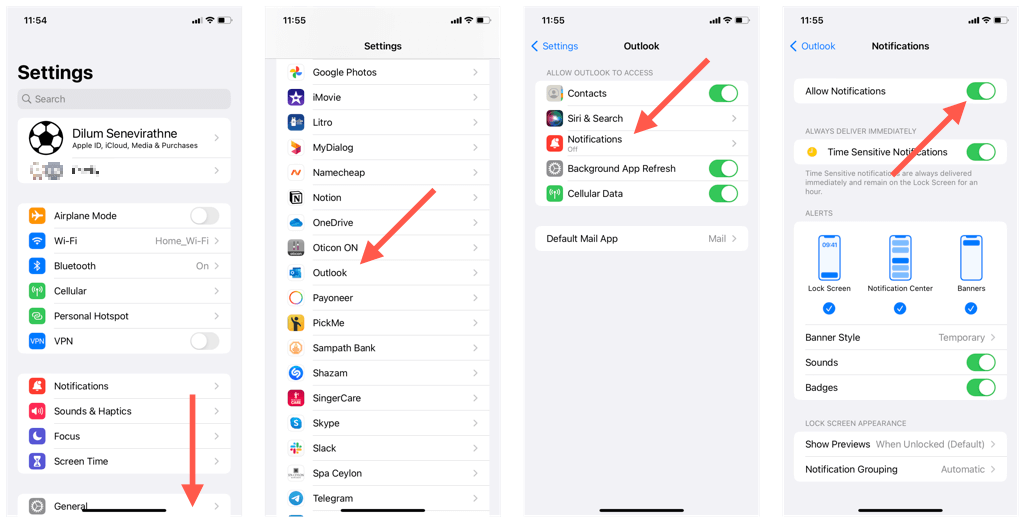
Gdy już to zrobisz, przejdź do ekranu zarządzania powiadomieniami programu Outlook, aby włączyć nowe alerty e-mail i zarządzać nimi.
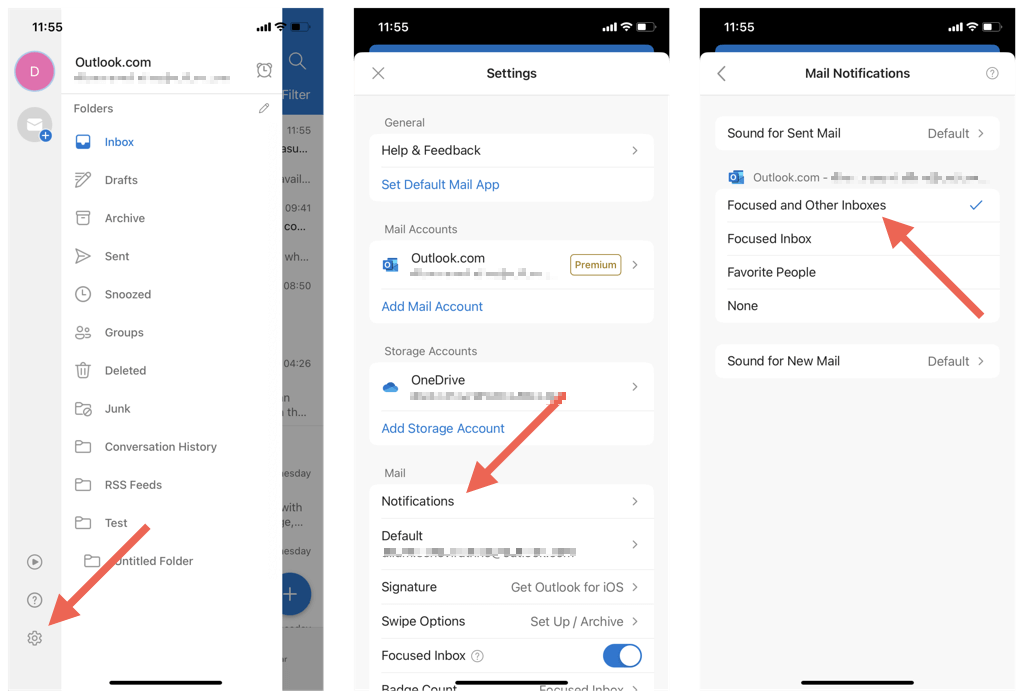
Dodatkowo kliknij Dźwięk nowej poczty, aby ustawić dźwięk poczty przychodzącej.
Aby wyłączyć powiadomienia e-mail w programie Outlook na iOS, przejdź na ten sam ekran co powyżej i wybierz opcję Brakpod każdym kontem e-mail. Alternatywnie włącz tryb Nie przeszkadzać lub użyj funkcji Fokus na swoim iPhonie.
Włącz alerty e-mail programu Outlook lub wyłącz je
Śledzenie przychodzących e-maili jest ważne, ale równie ważne jest utrzymywanie koncentracji. Chodzi przede wszystkim o znalezienie tego, co będzie dla Ciebie najlepsze, więc włączaj, dostosowuj lub wyłączaj alerty e-mail w Outlooku zgodnie ze swoimi potrzebami i preferencjami.
.